Selezionare le impostazioni video per Webex Meetings e Webinar Webex
 Feedback?
Feedback? 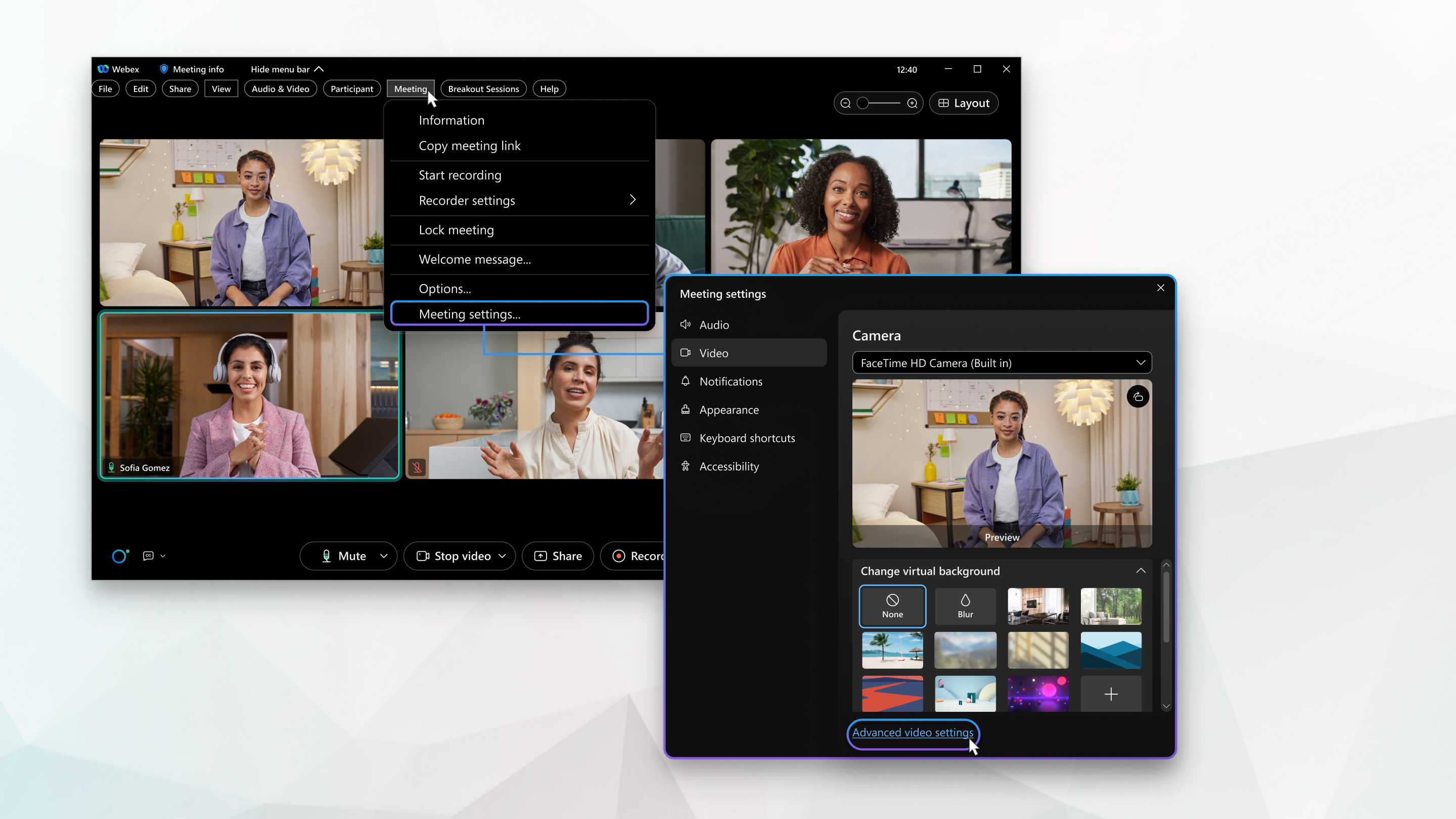
| 1 |
In una riunione, fare clic su Mostra barra dei menu, quindi fare clic su Riunione . | ||||||||||||||||
| 2 |
Dall'elenco a discesa Riunione, fare clic su Impostazioni riunione. | ||||||||||||||||
| 3 |
Fare clic su Video, quindi selezionare la casella di controllo accanto all'impostazione desiderata. Alcune caselle di controllo sono selezionate per impostazione predefinita e non possono essere regolate.
| ||||||||||||||||
| 4 |
Fare clic su Advanced Settings (Impostazioniavanzate).
| ||||||||||||||||
| 5 |
Per le statistiche video, fare clic su Statistiche, quindi fare clic su Video.
La scheda Generale visualizza l'utilizzo della memoria e della CPU. |
| 1 |
Fare clic Webex Meetings. | ||||||||||||||||
| 2 |
Nel menu a discesa, fare clic su Meeting settings (Impostazioniriunione). | ||||||||||||||||
| 3 |
Fare clic su Video, quindi selezionare la casella di controllo accanto all'impostazione desiderata. Alcune caselle di controllo sono selezionate per impostazione predefinita e non possono essere regolate.
| ||||||||||||||||
| 4 |
Fare clic su Advanced video settings (Impostazioni videoavanzate).
| ||||||||||||||||
| 5 |
Per le statistiche video, fare clic su Statistiche, quindi fare clic su Video.
La scheda Generale visualizza l'utilizzo della memoria e della CPU. |


